>>>Link TẢI XUỐNG TRỰC TIẾP
>>>LINK TẢI NHANH
Đối với người dùng iOS 7, việc chia sẻ dữ liệu di động (sử dụng iPhone để chuyển Wi-Fi sang các thiết bị khác) khá đơn giản và dễ hiểu. Tuy nhiên, khi nâng cấp lên iOS 8, tính năng này đột ngột biến mất
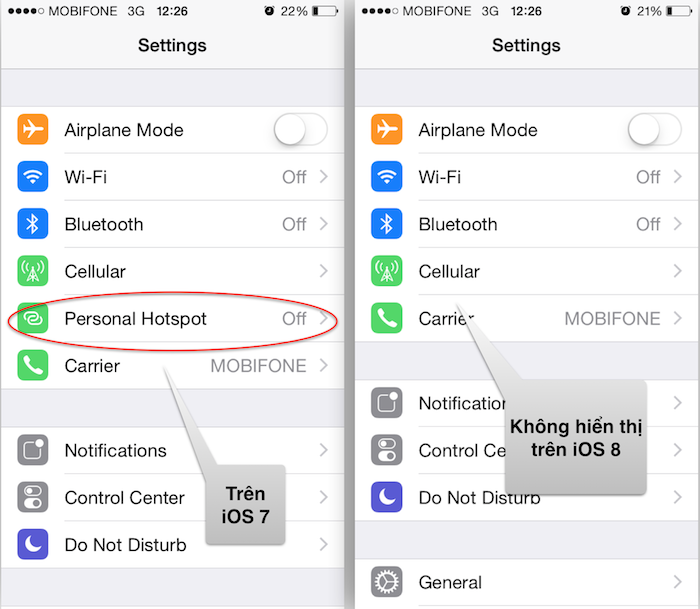
Trên thực tế, Apple vẫn giữ ứng dụng này trên iOS 8, nhưng để sử dụng được, người dùng cần thực hiện một số thao tác sau:
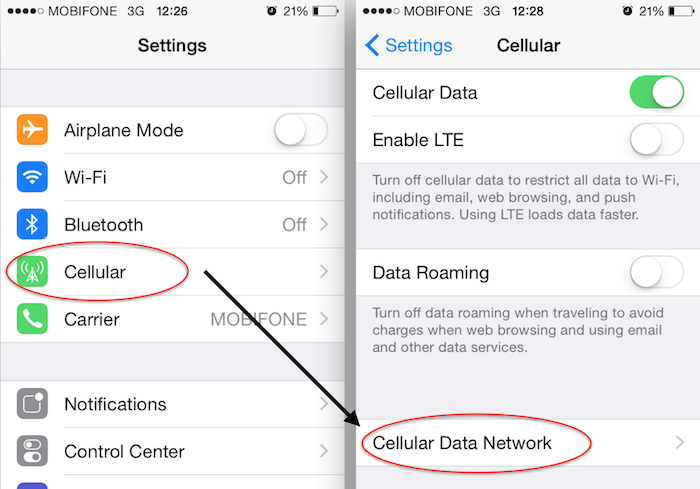
Trên iPhone, đi tới Cài đặt> Mạng di động> Mạng di động
Lưu ý rằng điện thoại phải mở 3G (dữ liệu di động: Bật).
Lúc cài đặt Dữ liệu di động tiếp tục cuộn xuống, dấu chấm Hospot cá nhân> Nhập thông tin cho Tên người dùng ……. Và mật khẩu ……… .. a.
Đây là tên và mật khẩu của điểm phát sóng WiFi của bạn.
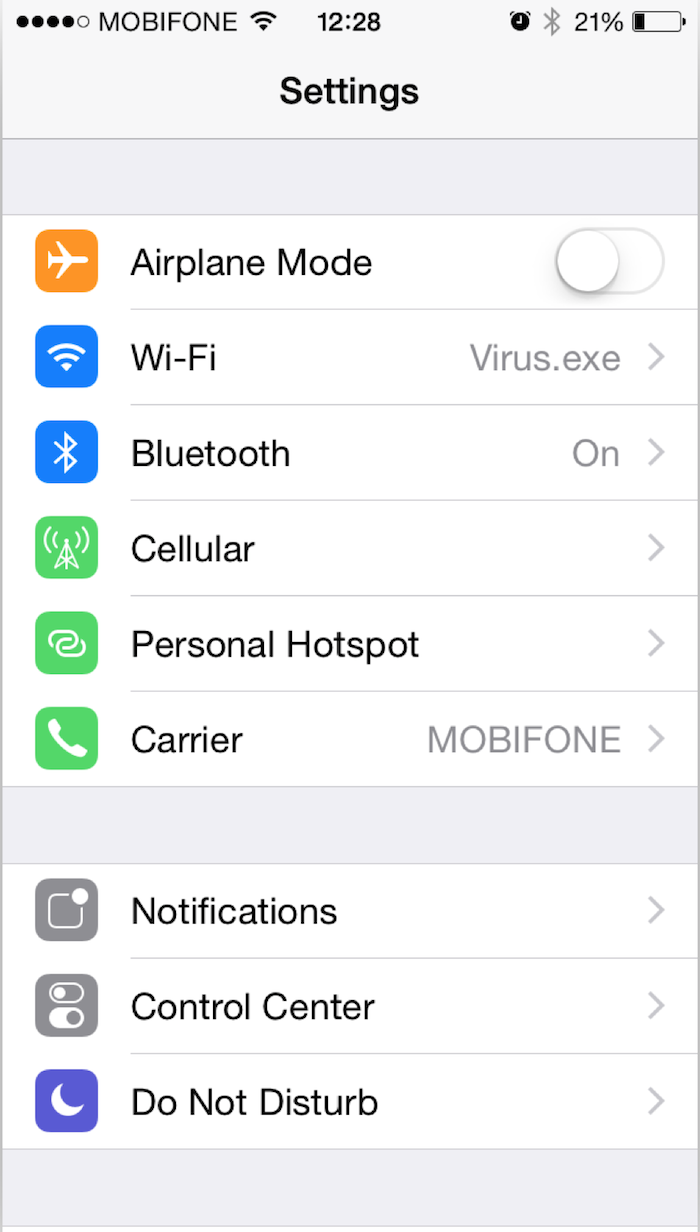
Sau đó quay lại phần Cài đặt, bạn sẽ thấy chức năng Điểm phát sóng cá nhân xuất hiện.
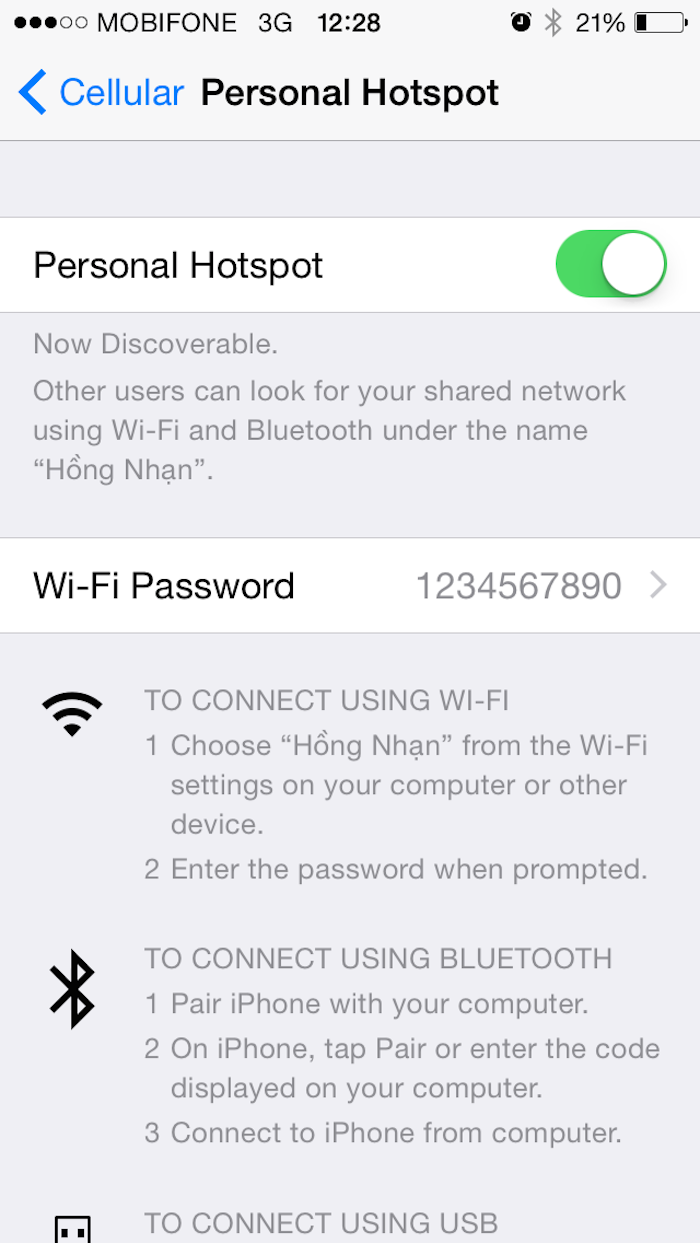
Để bật / tắt tính năng này, bạn chỉ cần vào Cài đặt> HotSpot Cá nhân> Kích hoạt / hủy kích hoạt chức năng Personal HotSpot
DienmayXANH.com
Tôi là licadho.org-chuyên gia trong lĩnh vực công nghệ máy tính. Các bài viết được tổng hợp và đánh giá bởi các chuyên gia nhiều năm kinh nghiệm, tuy nhiên chúng chỉ có giá trị tham khảo. Chúc Các Bạn Thành Công!















